XAMPPでphpMyAdminパスワードを変更する方法
WindowsデバイスにXAMPPコントロールパネルを新規インストールしても、 MySQL PHPMyAdminのルートパスワードが保持されません 。このような場合、誰もが簡単にアクセスできる可能性があり、その結果、重大なリスクに対して脆弱になります。これを回避するには、ユーザーrootに適切に安全なパスワードを設定することをお勧めします。このガイドでは、XAMPPでphpMyAdminパスワードを変更する方法について説明します。
ただし、XAMPPでphpMyAdminパスワードを変更した後、MySQLphpMyAdminへのログインを妨げるアクセス拒否エラーメッセージが表示される場合があります。この問題を修正するには、config.inc.phpファイルの構成設定を変更する必要があります。それでは、始めましょう。
XAMPPでphpMyAdminパスワードを変更する方法
XAMPPでphpMyAdminパスワードを変更するには、最初にXAMPPコントロールパネルを起動する必要があります。
開いたら、管理者をクリックします MySQLのボタン。
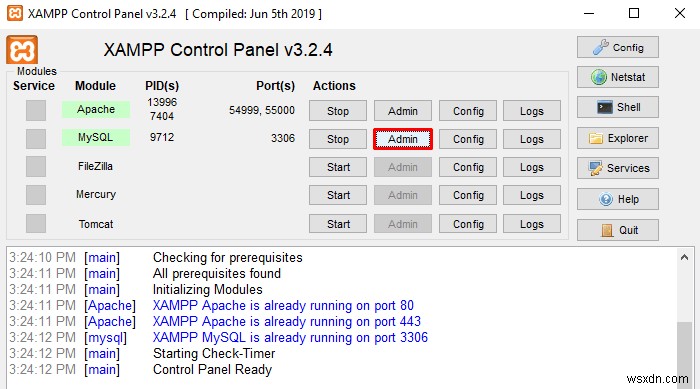
現在のユーザー名とパスワードを使用してログインし、 Goをクリックする必要がある場合があります。 ボタン。
PHPMyAdminサイトで、ユーザーアカウントに切り替えます タブ。
ユーザーアカウントの概要の下 、編集権限をクリックします rootを保持するリンク ユーザー名として、 localhost ホスト名として。
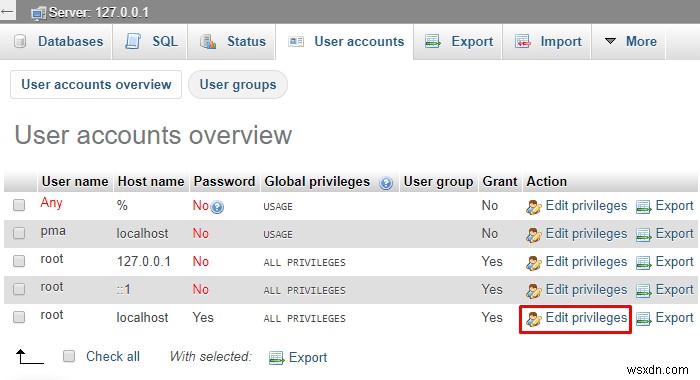
次のページで、パスワードの変更に移動します セクション。
ここでは、文字、数字、記号を組み合わせた新しい強力なパスワードを作成する必要があります。パスワードフィールドの横には、パスワードの状態を示すパスワード強度インジケーターがあります。パスワードが強くなると、ステータスメーターが赤>黄>緑に変わります。
対応するボックスに同じパスワードを再入力し、 Goをクリックします。 ボタン。
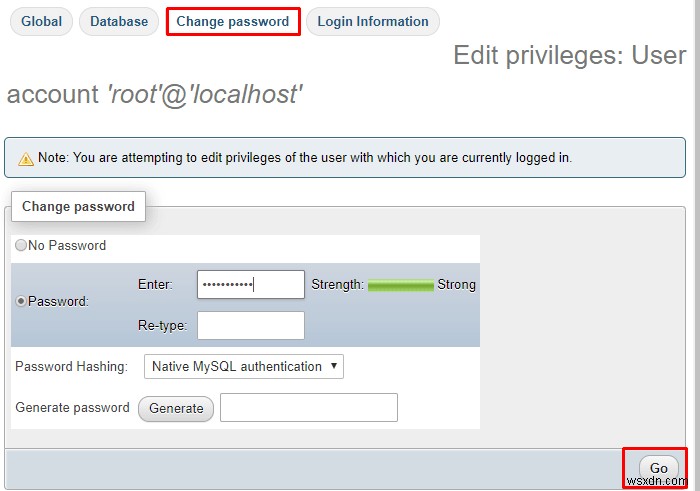
新しいパスワードを適切に作成した後、phpMyAdminにログインすると、「–
」というエラーメッセージが表示される場合があります。接続できません:無効な設定
この場合、config.inc.phpファイルの構成設定を変更してログインの問題を修正する必要があります。
phpMyAdminアクセス拒否メッセージを修正する方法
phpMyAdminアクセス拒否メッセージは、主にXAMPPでphpMyAdminパスワードのログインパスワードを変更したときに発生します
このエラーを修正するには、XAMPPコントロールパネルアプリケーションを開きます。
右端の列に移動して、エクスプローラーをクリックします。 ボタン。
ファイルエクスプローラーで、次のパス「 C:\ xampp \ phpMyAdmin」に移動します 」
対応するフォルダで、 config.incを見つけます。 次に、メモ帳などのテキストエディタで開きます。
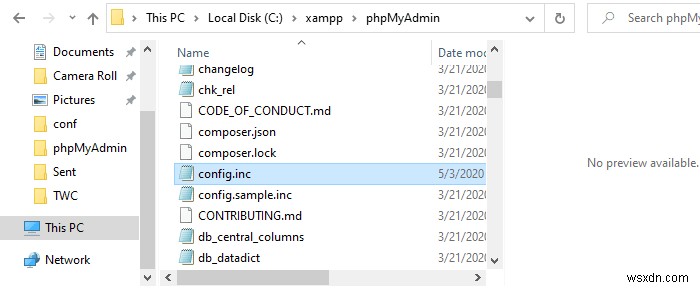
認証の種類と情報を確認する 、および次のパラメータを更新します:
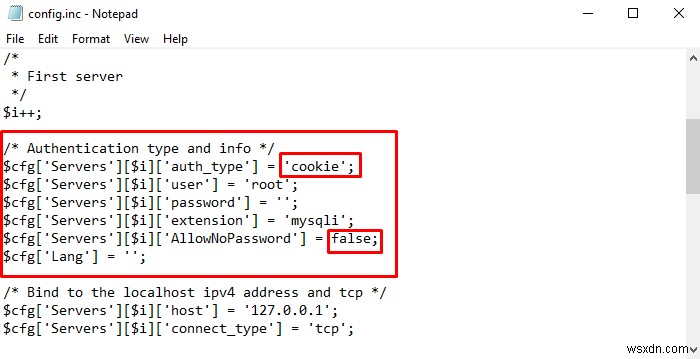
最初の行-
$cfg['Servers'][$i]['auth_type'] = 'config'; change config with cookie
また、ラインに-
$cfg['Servers'][$i]['AllowNoPassword'] = true; change true with false
以下の変更を行った後、ファイルを保存して閉じます。それだけです。
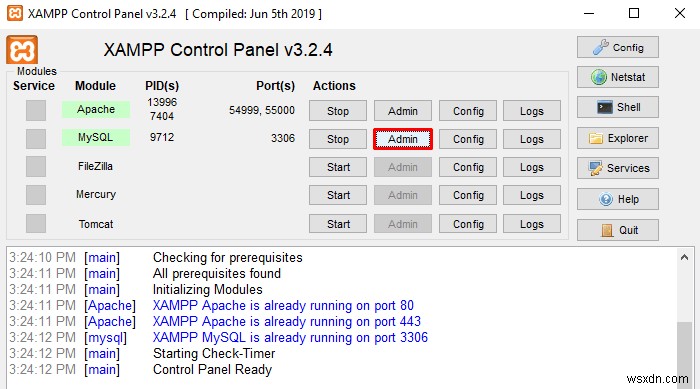
-
Windows 11 で PIN を変更する方法
セキュリティ違反やプライバシーの侵害からアカウントを保護する場合、パスワードは保護の最前線です。現在、すべての接続されたサービスにアクセスするには、パスワードが必要です。 Windows コンピュータにログインする場合も同じです。 Windows 11 PC を初めてセットアップするときに、パスワードを作成するように求められます。 、ログインするたびに必要になります。ただし、ハッカーやその他の可能性のある脅威を遠ざけるために、このパスワードを定期的に変更することも同様に必要です.この記事では、Windows 11 で PIN またはパスワードを変更する方法について説明します。 Window
-
Windows 7 のパスワードを変更する方法
Windows 7 システムで個人データを保護するには、パスワードのセキュリティが非常に重要です。適切なログイン パスワードは、重要なデータを取得するためにコンピュータにアクセスしようとする人に対する防御の最前線です。 Windows 7 パスワードの変更 定期的に行う必要があります。 Windows 7 でログイン パスワードを簡単に変更する方法は次のとおりです 1. [スタート] をクリックし、[コントロール パネル] を選択します。 2. コントロール パネルで、[ユーザー アカウントとファミリー セーフティ] をクリックします。 3. ユーザー アカウントの下に、[Win
